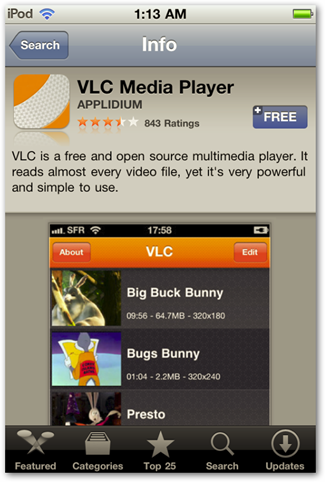Ви коли-небудь хотіли простий спосіб дистанційно керувати своїм ПК? Тут ми розглянемо використання сенсорної миші від Logitech, яка працює через Wi-Fi, щоб ви могли керувати своїм ПК у будь-якій точці вашого будинку.
Встановлення та налаштування
Завантажте сенсорну мишу Logitech з iTunes App Store через iTunes або безпосередньо з пристрою iOS.
![sshot-2010-09-18- [00-22-17] sshot-2010-09-18- [00-22-17]](/images/controlpanel/use-your-iphone-or-ipod-touch-to-remotely-control-your-pc.png)
Після цього потрібно завантажити та встановити сервер Touch Mouse на ПК або Mac (посилання нижче). Він доступний у 32 та 64-бітних версіях для XP, Vista та Windows 7. Існує версія і для Mac OS X.
Установка сервера Touch Mouse простаслідкуючи за майстром та приймаючи за замовчуванням. Вам потрібно буде встановити серверне програмне забезпечення на кожному комп’ютері у вашій мережі, яким ви хочете дистанційно керувати.
![sshot-2010-09-22- [22-37-52] sshot-2010-09-22- [22-37-52]](/images/controlpanel/use-your-iphone-or-ipod-touch-to-remotely-control-your-pc_2.png)
Тоді ви знайдете сервер миші Logitech Touch Mouse у всіх програмах у меню "Пуск".
![sshot-2010-09-22- [23-10-12] sshot-2010-09-22- [23-10-12]](/images/controlpanel/use-your-iphone-or-ipod-touch-to-remotely-control-your-pc_3.png)
Піктограма сервера живе в системному треї. Клацніть правою кнопкою миші на значку, щоб зупинити сервер і закрити його, або перевірте його налаштування.
![sshot-2010-09-22- [23-11-37] sshot-2010-09-22- [23-11-37]](/images/controlpanel/use-your-iphone-or-ipod-touch-to-remotely-control-your-pc.jpg)
Ви можете знайти IP свого комп'ютера та IP свого пристрою iOS. Також зніміть прапорці Запускайте цю програму автоматично, коли запускається Windows якщо ви не хочете, щоб він запускався під час завантаження.
![sshot-2010-09-22- [23-43-00] sshot-2010-09-22- [23-43-00]](/images/controlpanel/use-your-iphone-or-ipod-touch-to-remotely-control-your-pc_4.png)
Використання сенсорної миші
Тепер, коли сервер налаштований, запустіть додаток, і ми можемо почати використовувати наш пристрій iOS як пульт дистанційного керування для нашого ПК.
![sshot-2010-09-22- [23-37-27] sshot-2010-09-22- [23-37-27]](/images/controlpanel/use-your-iphone-or-ipod-touch-to-remotely-control-your-pc_5.png)
Просто натисніть на ПК, яким ви хочете керувати, або введіть IP-адресу машини.
![sshot-2010-09-23- [00-40-39] sshot-2010-09-23- [00-40-39]](/images/controlpanel/use-your-iphone-or-ipod-touch-to-remotely-control-your-pc_6.png)
Просто перемістіть пальцем по чорній області відстеження, щоб перемістити курсор миші, тоді ви також маєте правою, лівою та середньою клацанням.
![sshot-2010-09-22- [23-38-36] sshot-2010-09-22- [23-38-36]](/images/controlpanel/use-your-iphone-or-ipod-touch-to-remotely-control-your-pc_7.png)
Підніміть клавіатуру, і ви зможете набрати на своєму ПК. Ви побачите текст на пристрої iOS, а також на комп’ютері.
![sshot-2010-09-22- [23-39-17] sshot-2010-09-22- [23-39-17]](/images/controlpanel/use-your-iphone-or-ipod-touch-to-remotely-control-your-pc_8.png)
Наприклад, ми відкрили Блокнот і почали набирати його з нашого iPod Touch.
![sshot-2010-09-22- [23-35-47] sshot-2010-09-22- [23-35-47]](/images/controlpanel/use-your-iphone-or-ipod-touch-to-remotely-control-your-pc_9.png)
Ви можете ввести будь-яку програму, встановлену на вашому ПК. Тут ми вводимо пошуковий термін на панелі Google Firefox. Ось що ви побачите на своєму пристрої iOS…
![sshot-2010-09-23- [00-44-32] sshot-2010-09-23- [00-44-32]](/images/controlpanel/use-your-iphone-or-ipod-touch-to-remotely-control-your-pc_10.png)
Тоді те, що ви вводите, саме те, що відображається в будь-якій програмі, де ви перебуваєте.
![sshot-2010-09-23- [00-34-32] sshot-2010-09-23- [00-34-32]](/images/controlpanel/use-your-iphone-or-ipod-touch-to-remotely-control-your-pc_11.png)
Ви можете використовувати його і в ландшафтному режимі, що полегшує введення тексту швидше.
![sshot-2010-09-23- [00-45-24] sshot-2010-09-23- [00-45-24]](/images/controlpanel/use-your-iphone-or-ipod-touch-to-remotely-control-your-pc_12.png)
Перейдіть у Налаштування, щоб змінити спосіб роботи пульта з вашим комп’ютером. Ви можете змінити такі речі, як швидкість відстеження, натискання параметрів, прокрутка тощо.
![sshot-2010-09-22- [23-38-19] sshot-2010-09-22- [23-38-19]](/images/controlpanel/use-your-iphone-or-ipod-touch-to-remotely-control-your-pc_13.png)
Якщо ви хочете відключитися, торкніться значка Відключити.
![sshot-2010-09-23- [00-54-14] sshot-2010-09-23- [00-54-14]](/images/controlpanel/use-your-iphone-or-ipod-touch-to-remotely-control-your-pc_14.png)
Для відключення сигналу потрібно лише кілька хвилин.
![sshot-2010-09-23- [00-54-35] sshot-2010-09-23- [00-54-35]](/images/controlpanel/use-your-iphone-or-ipod-touch-to-remotely-control-your-pc_15.png)
Він також містить хороший посібник користувача, якщо ви застрягли або не знаєте, як щось контролювати.
![sshot-2010-09-22- [23-40-15] sshot-2010-09-22- [23-40-15]](/images/controlpanel/use-your-iphone-or-ipod-touch-to-remotely-control-your-pc_16.png)
Touch Mouse від Logitech - це базовий віддалений додатокдля вашого Mac чи ПК. Він не включає в себе розширені функції інших комерційних віддалених додатків, таких як HippoRemote, але це безкоштовно і робить гідну роботу. Це дійсно може бути корисно, якщо у вас ПК підключений до HDTV або ви хочете відмовитися від свого столу, і вам не доведеться сидіти поруч із клавіатурою та мишкою. Якщо ви користуєтеся Windows Media Center, він дозволяє вам легко керувати ним, не виходячи з дивана.
Додаток Logitech Touch Mouse для iPhone, iPod Touch та iPad
Завантажте сенсорний сервер миші